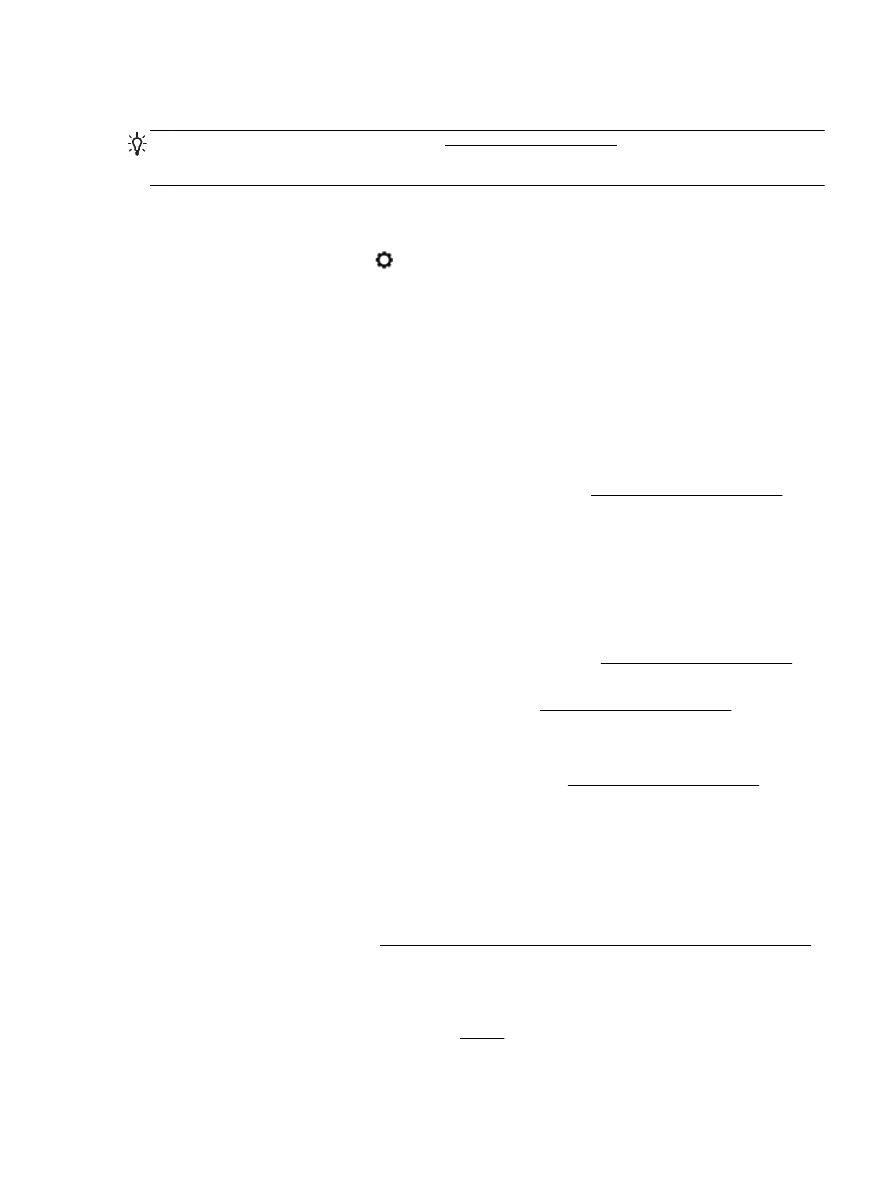
Résolution des problèmes de copie
ASTUCE : (Windows) Démarrez le logiciel HP Print and Scan Doctor pour diagnostiquer et
résoudre automatiquement les problèmes d'impression, de numérisation et de photocopie.
L'application n'est pas disponible dans toutes les langues.
Les copies sont vierges ou les couleurs sont délavées
●
Le paramètre de contraste est peut-être trop élevé. Sur le panneau de commande de
l'imprimante, touchez Copie, (Paramètres de copie) et Plus clair/plus foncé, puis utilisez les
flèches pour créer des copies plus foncées.
●
Il se peut que le paramètre de qualité Rapide (qui produit des copies de qualité Brouillon) soit
responsable de l'absence ou de la décoloration du contenu sur les documents. Attribuez le
paramètre Normale ou Supérieure.
La taille est réduite
●
La fonction de réduction/agrandissement ou une autre fonction de copie a peut-être été définie à
partir du panneau de commande de l'imprimante afin de réduire le format de l'image numérisée.
Vérifiez les paramètres de copie pour vous assurer qu'ils sont configurés sur un format normal.
●
La vitre du scanner peut, si elle est sale, réduire l'image numérisée. Nettoyez la vitre du scanner
ou la partie inférieure du capot. Pour plus d'informations, voir Maintenance de l'imprimante.
●
Le format de cette page entrante peut être plus grand que l'original chargé.
Copie de faible qualité
●
Vérification de l’imprimante
◦
Le capot du scanner n'est peut-être pas fermé correctement.
◦
Le nettoyage de la vitre ou de la partie inférieure du capot du scanner est peut-être
nécessaire. Pour plus d'informations, consultez la section Maintenance de l'imprimante.
◦
Si l'imprimante est équipée d'un bac d'alimentation automatique, il est possible que vous
ayez à le nettoyer. Pour plus d'informations, voir Maintenance de l'imprimante.
●
Lignes indésirables
Le nettoyage de la vitre, de la partie inférieure du capot ou du cadre du scanner est peut-être
nécessaire. Pour plus d'informations, consultez la section Maintenance de l'imprimante.
●
Copie imprimée de travers ou mal alignée
Si vous utilisez le bac d'alimentation automatique, vérifiez les points suivants :
◦
Vérifiez que le bac d'alimentation automatique n'est pas trop plein.
◦
Vérifiez que les guides de largeur du bac d'alimentation sont bien poussés contre les côtés
du papier.
Pour plus d'informations, voir Chargement d'un original dans le bac d'alimentation automatique.
●
Bandes horizontales granuleuses ou blanches dans les zones allant du gris clair au gris moyen
Le paramètre d'amélioration par défaut ne convient peut-être pas à la tâche. Vérifiez le
paramètre et modifiez-le pour améliorer le texte ou les photographies, si nécessaire. Pour plus
d'informations, reportez-vous à la section Copier.
FRWW
Résolution des problèmes de copie 101
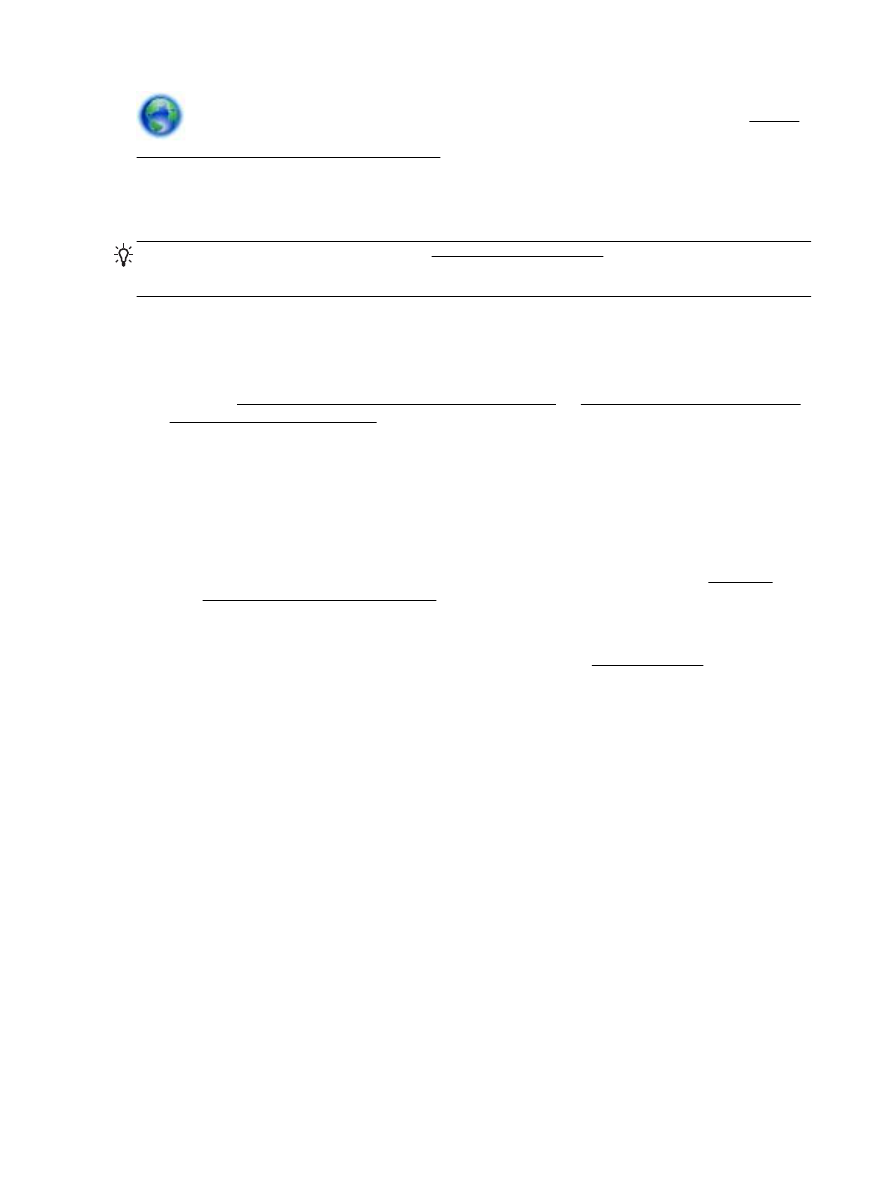
Obtenez de l'aide en ligne et découvrez comment résoudre les problèmes de copie. Cliquez
ici pour accéder à plus d'informations en ligne. (Ce site Web peut être encore indisponible dans
certaines langues.)